用Authorware制作多空填空题课件的方法
第7章 填空题模板的制作

【教学课题】第7章填空题模板——文本输入交互的应用【教学目标】1、掌握文本输入交互的基本用法。
2、掌握交互作用文本字段的属性设置。
3、能够使用使用文本交互制作出Authorware填空题模板。
【教学重点】文本输入交互的用法及其属性设置;【教学难点】文本输入交互的设置。
【教学环境】多媒体机房四【教学课时】2课时【教学过程】【引入】在教学软件中,各种题型的制作是必不可少的,填空题是最重要的题型之一。
填空题型的制作需要用到【文本输入】交互类型,通过本章的学习,需要掌握文本交互属性的设置和文本交互作用中文本字段的属性设置。
【知识点】一、文本输入响应的属性设置双击文本输入交互图标右侧的文本输入交互类型图标后,打开文本输入交互的属性设置面板,如下图所示:在窗口的中上部,有一个文本框,这个文本框中的文字与此交互项的名称是相同的,在本例中,我们将此交互项命名为“北京”,所以在图中的文本框中就有文字“北京”,如果在这里修改文本框中的文字,交互项的名称也会相应地改变。
【注意】一般情况下,当前交互项的名称(即此文本输入框中的文字)就是用户输入的匹配本交互的文字,简单地说就是填空题的正确答案一般是设置在此文本框中。
例如本例中的答案为“北京”,只要用户输入“北京”就表示回答正确了。
选项卡的含义说明:【模式】文本框:如果此文本框中是空的,不做任何设置,系统就会将当前交互项的名称作为文本输入的匹配文字,如果该文本框内有设定,则会将此文本框中设定的文字或变量作为文本输入的匹配文字,但同时要求当前交互项的名称不能是空的。
(如果名称为空的,则输入任何字符都会匹配该交互。
这时模式文本框中设置无效)【模式】文本框的设定规则:◆可以输入一个变量,系统会判断当前变量的值,当用户输入的文字与变量当前的值相同时与交互项匹配。
◆可以输入指定的匹配文字,但指定的文字要有英文状态下的双引号(界符)引起来,如:"北京" 。
(如果是数值常量则数字不用加界符)◆可以输入多个匹配文字,之间用“|”分隔开,如输入"北京|beijing",当用户输入“北京”或“beijing”时,都会与此交互项匹配。
Authorware课件制作课件

图标的使用
移动图标
实现对象的移动动画效果 。
擦除图标
用于删除或隐藏某个对象 。
显示图标
用于插入图片、文本等静 态内容。
交互图标
设置按钮、文本框等交互 元素。
变量和函数
变量
用于存储数据,如文本、数值等。
函数
执行特定功能,如计算、判断等。
变量和函数的声明与赋值
在authorware中,需要先声明变量和函数,然后进行赋值操作。
交互设计
交互类型
Authorware支持多种交互类型, 如按钮、文本输入、选择题等, 这些交互方式可以增强课件的互 动性和参与度。
交互响应
通过设置不同的交互响应,可以实 现不同的教学效果,如跳转到不同 页面、显示提示信息等。
交互布局
合理的交互布局可以提高课件的用 户体验,使课件更加易用和友好。
声音和视频处理
04
authorware课件制作技巧
动画效果
动画效果
动画时间控制
Authorware提供了多种动画效果, 如移动、缩放、旋转等,可以增强课 件的视觉效果和吸引力。
Authorware允许用户对动画效果进 行时间控制,通过设置动画的播放速 度和延迟,实现更好的教学效果。
动画过渡
通过设置动画过渡效果,可以在不同 画面之间实现平滑过渡,提高课件的 流畅性和观感。
可视化编程
Authorware采用流程图的方式 进行编程,使得开发过程更加 直观和易于理解。
丰富的媒体支持
Authorware支持多种媒体元素 ,如文本、图像、声音、视频 等,可以轻松地实现多媒体内 容的整合。
强大的交互功能
Authorware提供了丰富的交互 功能,如按钮响应、热区响应 等,可以创建各种交互式的学 习体验。
FLASH课件中填空题的制作
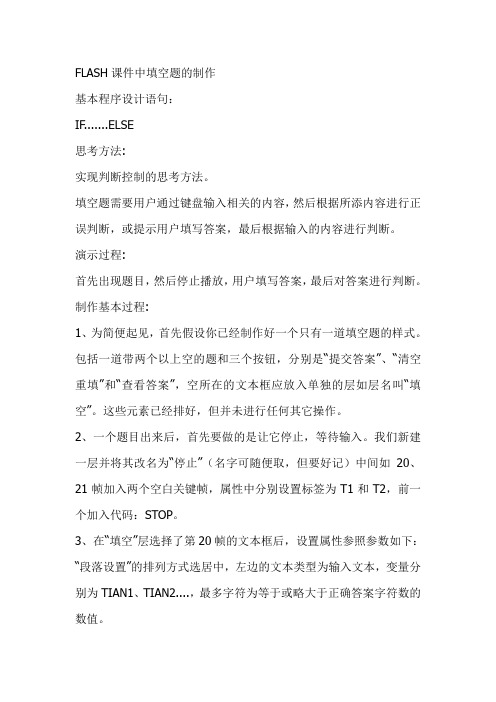
FLASH课件中填空题的制作基本程序设计语句:IF.......ELSE思考方法:实现判断控制的思考方法。
填空题需要用户通过键盘输入相关的内容,然后根据所添内容进行正误判断,或提示用户填写答案,最后根据输入的内容进行判断。
演示过程:首先出现题目,然后停止播放,用户填写答案,最后对答案进行判断。
制作基本过程:1、为简便起见,首先假设你已经制作好一个只有一道填空题的样式。
包括一道带两个以上空的题和三个按钮,分别是“提交答案”、“清空重填”和“查看答案”,空所在的文本框应放入单独的层如层名叫“填空”。
这些元素已经排好,但并未进行任何其它操作。
2、一个题目出来后,首先要做的是让它停止,等待输入。
我们新建一层并将其改名为“停止”(名字可随便取,但要好记)中间如20、21帧加入两个空白关键帧,属性中分别设置标签为T1和T2,前一个加入代码:STOP。
3、在“填空”层选择了第20帧的文本框后,设置属性参照参数如下:“段落设置”的排列方式选居中,左边的文本类型为输入文本,变量分别为TIAN1、TIAN2....,最多字符为等于或略大于正确答案字符数的数值。
选择第21帧的文本框后,属性中左边文本类型改为动态文本,颜色改为红色。
4、在20帧上的“提交答案”按钮程序代码如下://以下的代码判断的输入的答案是否都是正确的,如果条件满足,则响应事先做好的另一个剪辑“正确”(内容自己事先制作好,用于表扬做对)on (release, keyPress "<Enter>"){ if (Number(tian1)==正确答案and Number(tian2)==第二个正确答案and ......{tellTarget ("/正确"){gotoAndPlay (2);}//以下的代码是说只要没有填完空,就响应电影剪辑“未完成”(内容为提示没有填完要重填)}else if (tian1 eq "" or tian2 eq "" or ....){tellTarget ("/未完成"){gotoAndPlay (2);}//以下的代码是说如果有填写的答案不正确,就响应电影剪辑“错误”(内容为提醒答案不正确,要求重填)}else{tellTarget ("/错误"){gotoAndPlay (2);}}} 5、“清空重填”按钮代码如下:on (release){ //变量赋空值,也就是清零tian1 = "";tian2 = "";...//停止在标签T1(也就是第20帧)gotoAndStop ("T1");} 6、“查看答案”按钮代码如下:on (release){ gotoAndStop ("T2"); //T2其实就是第21帧} 7、第21帧的帧代码如下://给变量赋值tian1="正确答案";tian2="正确答案";. .。
用Authorware制作多空填空题课件的方法

在 多 媒 体 课 件 中常 常 需 要 制 作 填 空 题 .使 用 Auh r ae制 作 只 有 tow r
一
个 空 的 填 空 题 比较 简 单 ,而 制 作
有 多 个 空 的 填 空 题 ,在 许 多 课 件 中
往 往 只 允 许 学 习 者 依 次 填 空 , 而 且 填 错 也 不 能 修 改 .使 用 起 来 非 常 不 灵 活 ,不 符 合 学 习 者 习惯 。 下 面 就 介 绍一 种制 作多 空填 空 题 的方 法 , 采 用 这 种 方 法 制 作 的 填 空 题 ,学 生 可 以使 用 鼠标 点 击 任 意 一 个 空 后 进 行 填 空 .如 果 认 为 填 错 了 还 可 以 进
使用 A t n ci c o Sr i p语言在 Fah中调用常用外部文件 l s
张 锦
( 南医学院 信 息技 术部 , 南 海 口 5 10 ) 海 海 7 1 1
摘 要 : 用 A d n cp脚本语 言在 F s 使 co Sf i lh中调用 多种 外部资源, a 使制作 出的 fs l h具有更强的灵 活性和交 a
“ e eu ” 而 造 成 在 程 序 上 的 其 它 P r ta p l 地 方 也 能 激 活 该 分 支 .需 要 设 置 A t eI。用 一 个 变 量 控 制 分 支 的 激 ci v f图 1多Fra bibliotek 填 空 题
e tye t nr tx=”’ S 、 te ” h n
“Sn l — ige
颜色等属性 。
五 、输 入 判 断 设 置 在 文 本 输 入 交 互 分 支 的 组 合 图 标 中建 立 如 图 3的结 构 。 这 段 程 序 完 成 对 输 入 答 案 的 判
authorware教程

authorware教程
AUthOrWare是一种用来创建互动多媒体教育和培训I应用程序的软件工具。
下面是一些关于Authorware的基础教程:
1 .AUthorWare介绍:了解AUthOrWare的功能和应用领域,学习Authorware的界面和工具栏等基础知识。
2 .创建项目:学习如何创建一个新项目,包括设置项目属性、创建课件导航和页面结构等。
3 .插入多媒体元素:学习如何在Authorware中插入图像、视频、音频等多媒体元素,并设置其属性和行为。
4 .添加互动元素:学习如何使用Authorware的互动元素,如按钮、浮动文本框等,创建用户与课件的互动。
5 .添加评估和反馈:学习如何使用Authorware的评估元素,如多选题、填空题等,以及如何为用户提供正确或错误的反馈。
6 .设置导航和分支:学习如何使用Authorware的导航和分支功能,为学员提供不同路径和学习体验。
7 .发布和分发课件:学习如何将完成的Authorware课件发布为可执行文件或网页,并将其分发给学员。
以上是一些基础的Authorware教程,希望对你有所帮助。
你还可以在互联网上找到更多Authorware的教程和资源。
authorware课件制作技巧

一、authorware课件制作技巧13详解一、在Authorware中,如何删除热区,也就是如何实现热区灵活控制?方法一:以变量值作为激活条件,灵活控制热区的可用性。
1.打开“热区交互分支”属性对话框,在属性中的“Active If”(激活)框内输入“a=0”(其他变量也可以)。
该变量a用于控制热区的可用状态,当a的值为0时热区可用,否则,热区不可用。
2.当需要该热区不起作用时,只要在需要的地方使用一个计算图标,在其中输入“a:=1”,这样就改变了变量a的值为1,热区也就被屏蔽掉了,不会再起作用。
3.如果想要再次使用该热区,在相应位置添加一个计算图标,输入“a:=0”即可。
方法二:改变热区位置,灵活控制热区的可用性。
在热区属性对话框中有两个控制坐标位置的文本框,这里也是可以用变量进行设置的。
可以在x和y对应位置用变量,然后通过适当调整坐标变量的值来控制热区。
例如输入x和y作为坐标。
在流程线用一个计算图标,输入以下内容:x:=100?——假设获得坐标是(100,200)y:=200在不需要使用热区的时候,用一个计算图标,输入如下内容:x:=-200?——设置坐标值为窗口外y:=-200这样,将热区动态地移动到窗口外,当然也就不起作用了。
要还原怎么办?也很简单,在对应位置放置一个计算图标,输入:x:=100y:=200二、让Authorware插上QuickTime的“翅膀”。
很多老师需要将视频文件插入到课件中,而Authorware对视频的控制能力却略显不足,于是网上就有了名目繁多的插件。
其实,在许多计算机上都已经安装了QuickTime播放器,而Authorware在系统已装QuickTime的前提下便可以“威力大增”,我们一起来看一下QuickTime给Authorware带来了哪些方便。
1.在视频上叠加图形、文字用过Authorware的人都知道,Authorware用数字电影图标(或其他插件)播放外部视频文件时,是将其直接显示到屏幕上的,在视频显示区域中无法再叠显其他对象,即视频被摆放在最高层上。
authorware做课件步骤
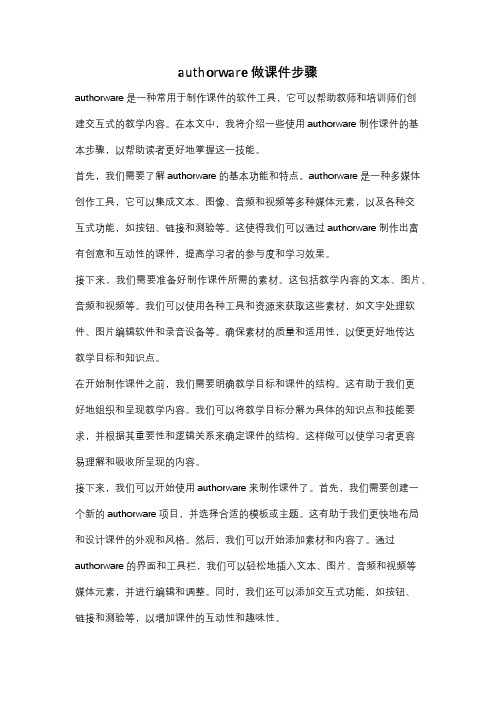
authorware做课件步骤authorware是一种常用于制作课件的软件工具,它可以帮助教师和培训师们创建交互式的教学内容。
在本文中,我将介绍一些使用authorware制作课件的基本步骤,以帮助读者更好地掌握这一技能。
首先,我们需要了解authorware的基本功能和特点。
authorware是一种多媒体创作工具,它可以集成文本、图像、音频和视频等多种媒体元素,以及各种交互式功能,如按钮、链接和测验等。
这使得我们可以通过authorware制作出富有创意和互动性的课件,提高学习者的参与度和学习效果。
接下来,我们需要准备好制作课件所需的素材。
这包括教学内容的文本、图片、音频和视频等。
我们可以使用各种工具和资源来获取这些素材,如文字处理软件、图片编辑软件和录音设备等。
确保素材的质量和适用性,以便更好地传达教学目标和知识点。
在开始制作课件之前,我们需要明确教学目标和课件的结构。
这有助于我们更好地组织和呈现教学内容。
我们可以将教学目标分解为具体的知识点和技能要求,并根据其重要性和逻辑关系来确定课件的结构。
这样做可以使学习者更容易理解和吸收所呈现的内容。
接下来,我们可以开始使用authorware来制作课件了。
首先,我们需要创建一个新的authorware项目,并选择合适的模板或主题。
这有助于我们更快地布局和设计课件的外观和风格。
然后,我们可以开始添加素材和内容了。
通过authorware的界面和工具栏,我们可以轻松地插入文本、图片、音频和视频等媒体元素,并进行编辑和调整。
同时,我们还可以添加交互式功能,如按钮、链接和测验等,以增加课件的互动性和趣味性。
在制作课件的过程中,我们需要注意一些细节和技巧。
首先,保持课件的简洁和清晰。
避免使用过多的文字和复杂的图表,以免分散学习者的注意力。
其次,确保课件的可导航性和易用性。
通过添加导航按钮和目录等功能,使学习者能够方便地浏览和跳转到不同的内容和章节。
此外,我们还可以使用一些动画和过渡效果来增加课件的视觉吸引力和流畅性。
《Authorware 7.0多媒体课件制作案例教程》教学课件 008
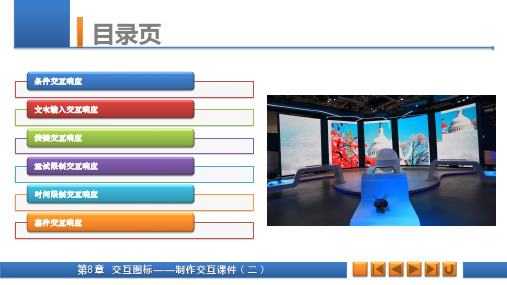
8.3 按键交互响应
8.3.1 典型案例——制作生物选择题课件
按键交互与按钮交互类似,当按下键盘上的特定键, 便会产生交互响应。
下面通过制作生物选择题课件,使读者掌握利用按 键交互制作选择题型课件的方法。
首先创立Authorware文件并导入背景图像,输入所 需文本;然后添加交互图标,创立交互结构,并设置按 键交互的参数;再在按键交互中设置正确和错误反响; 最后保存文件并观看课件播放效果。本例具体操作可参 考书中步骤。
首先创立Authorware文件并导入背景图像,输入所需 文本;然后添加交互图标,创立交互结构,并设置热区域 交互的参数;再在热区域交互中创立交互结构,并设置文 本输入交互的参数、宽度和位置;接着在文本输入交互中 设置正确和错误反响;最后保存文件并观看课件播放效果。 本例具体操作可参考书中步骤。
第8章 交互图标——制作交互课件(二)
第8章 交互图标——制作交互课件(二)
8.4 重试限制交互响应
8.4.1 典型案例——制作考试登录系统
重试限制交互用于限制用户尝试某一交互分支的 次数,通常作为辅助响应与其他交互类型一起使用。
下面通过制作考试登录系统,学习重试限制交 互的使用方法。
首先创立Authorware文件并导入背景图像,输 入所需文本;然后添加交互图标,创立交互结构, 并设置文本输入交互和重试限制交互的参数;再在 文本输入交互和重试限制交互中设置提示文本和登 陆后的内容;最后保存文件并观看课件播放效果。 本例具体操作可参考书中步骤。
目录页
条件交互响应 文本输入交互响应 按键交互响应 重试限制交互响应 时间限制交互响应 事件交互响应
第8章 交互图标——制作交互课件(二)
Authorware课件的制作技巧

Authorware课件的制作技巧制作课件是教师教学工作中的一项常规性工作。
authorware是一款功能强大的图标导向式多媒体编辑制作软件[1],其强大的交互功能和强劲的集成能力备受教师青睐[2]。
在此将利用authorware 制作课件所积累的经验加以总结,介绍一下使用authorware进行课件制作的技巧。
1 片头、片尾设计authorware制作课件在设计上包括片头、主体内容和片尾。
在authorware中实现片头、片尾的方法主要有两种,一种是通过authorware自身的流程设计功能;另一种就是使用其他软件设计,如3dmax,flash,after effect等,然后在authorware中调用。
前一种方法方便快捷,尤其是在字幕的处理方面,非常轻松,但是动画设计效果相对差些;后一种方法设计的视频专业、美观,不过对使用相应软件的熟练程度有所要求。
不管选择哪种方法,都会面对一个共同的问题—怎样在播放片头或片尾时实现单击鼠标跳过?这种灵活的控制实际上也是多媒体计算机辅助教育(cai)课件制作最起码的要求。
如果利用函数控制,一些教师可能会望洋兴叹。
在authorware中,框架图标会直接进入第一页,可以利用这一特点来回避编程,实现跳过片头或片尾。
方法如下:设计一个有两页内容的框架,第一页放片头或片尾;设置条件响应,跳到第二页的条件设置为mousedown=true;第二页设计计算图标退出框架。
2 添加/删除字体资源知识对象设计多媒体课件时为了增加文字的表现力,设计者总喜欢选择一些特殊的字体。
authorware打包时,无法附带这些特殊字体,导致更换运行环境时字体丢失,无法达到预期显示效果。
有人建议将特殊的字体以图片形式来显示,这样可解决更换环境带来的字体丢失的问题。
但是如果文字太多,势必会把精力浪费在文字转化上。
authorware 7.0提供了添加/删除字体资源知识对象的功能,可以让课件在启动时自动添加字体,在退出时自动删除字体,这就避免了因更换机器导致特殊字体无法识别的问题。
Authorware课件制作课件
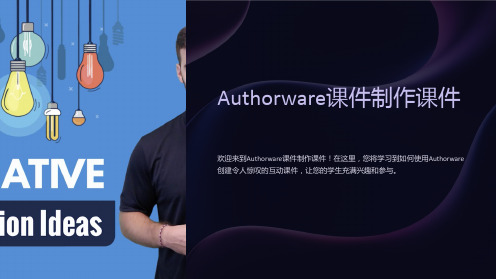
Authorware课件的制作流程
1ቤተ መጻሕፍቲ ባይዱ
需求分析
明确课件的目标和要求,了解目标受众的需求。
2
内容设计
规划和组织课件的内容结构,确保逻辑清晰和信息完整。
3
素材收集
收集适用的多媒体素材,如音频、视频、图像等,以丰富课件的内容。
4
制作和调试
使用Authorware的工具和功能进行课件制作,测试并修复任何错误。
5
发布和分享
将制作完成的Authorware课件发布到适合的平台,并与学生或学习者分享。
制作Authorware课件的步骤
1. 选择适当的模板或创建新的Authorware项目。 2. 设计课件的导航结构和布局。 3. 添加文本、图像、音频、视频等多媒体元素。 4. 创建交互式元素,如按钮、拖放和选择题。 5. 设置学习者的跟踪和评估机制。 6. 测试和调试课件,确保功能正常和用户体验良好。 7. 最后,发布和分享课件供学生或学习者使用。
Authorware课件的效果展示
多媒体丰富
使用Authorware创建的课件 拥有丰富多样的音频、视频 和图像,提供沉浸式的学习 体验。
高度交互
学习者可以与Authorware课 件进行互动,参与练习、答 题和场景模拟,提升学习效 果。
视觉吸引
Authorware课件通过精美的 设计和视觉效果,让学习者 愿意投入更多时间和精力来 学习。
Authorware的主要功能
多媒体支持
Authorware可以集成音频、视频和图像等多媒体元素,提供丰富的学习体验。
交互式元素
Authorware提供了丰富和灵活的交互式元素,使学习过程更加生动和有趣。
跟踪和评估
Flash课件填空题的制作

F l a s h课件填空题的制作 Prepared on 24 November 2020网易学院:Flash课件填空题的制作实例效果:运行程序后,显示画面如图1,在填空题的空白处填上答案,最后单击“提交“按钮,若答案正确则在该题后面显示对号“√”,如果填充的内容不正确或者不填,该题后面显示“×”并在最后显示总分及“返回”按钮。
单击“返回”按钮可再做一遍题目。
设计思路:图层1放置题目,并拖入两个输入文本框,宋体,变量名分别是t1,t2,并延伸到第2帧图层2第1帧放置按钮,按钮上输入文字“提交”,按钮上添加转到第2帧并停住的代码。
第2帧插入关键帧,并在按钮上输入文字“返回”,按钮上添加转到第1帧并停止的代码。
图层3的第1帧添加动态文本,变量名为cj,用来显示总成绩。
延伸到第2帧图层4的第1帧添加stop();第2帧插入关键帧,帧代码用条件语句判断各题的正确,若正确显示“√”,该题就得分,否则显示“×”,该题不得分,最后累加各题的分数并显示在动态文本cj中。
操作步骤:1、选菜单“文件|新建”,在弹出的对话框中选“Flash文件(ActionScript )”单击“确定”2、把图层1改名为“题目”,并输入相应的题目,如图:3、单击“文本工具”,在属性面板中选“输入文本”,宋体,如图:4、 在舞台上拖出一个输入文本框,选中该文本框,在属性面板中设置该文本框的变量名为t1,如图:5、 按住Alt 键拖动该文本框到第2题的填空处并改变量名为t2,如图:6、选菜单“插入|新建元件”,新建一个名称为“对错”的影片剪辑元件,单击stop();在第2帧上右击,插入关键帧,在舞台上画一个“√”,在第3帧上右击插入关键帧,在舞台上画一个“×”,如图,单击“场景1”返回主场景7、从库中拖出“对错”元件放到第一题后面,并在属性面板上设置实例名称为mc1,再拖一个“对错”元件放到第二题后面,设置实例名称为mc2,如图:8、在“题目”图层的第2帧右击选菜单“插入帧”,锁定该图层。
用Authorware制作习题课件的技巧

用Authorware制作习题课件的技巧
张会敏;程鹏;冯素巧
【期刊名称】《物理通报》
【年(卷),期】2001(000)008
【摘要】@@ 针对物理学的特点,在新的内容学习完后,总要给学生一个巩固练习的机会.若学生能够知道所作习题是否正确,就可大大提高学习的效率,并且可以减轻老师的重复劳动.练习的题型通常是选择题、填空题、计算题等,这些都可以用Authorware制成课件来实现.下面以选择题为例说明用Authorware制作的练习测试课件.
【总页数】3页(P23-25)
【作者】张会敏;程鹏;冯素巧
【作者单位】农业工程学校,河北,保定,071000;农业工程学校,河北,保定,071000;职业技术学院,河北,沧州,061001
【正文语种】中文
【中图分类】TP3
【相关文献】
1.Authorware课件的制作技巧 [J], 杨宜华
2.用Authorware结合Access制作习题课件 [J], 郝耀辉
3.用Authorware7.02制作多媒体课件中的练习题 [J], 谢文海
4.浅析Authorware多媒体课件制作的技巧 [J], 冯瑛
5.用Authorware制作客观性练习题课件的技巧 [J], 王荣芝;王丽波
因版权原因,仅展示原文概要,查看原文内容请购买。
基于文本输入交互类型的填空题制作

基于文本输入交互类型的填空题制作作者:冯芳芳方申荣来源:《中国教育技术装备》2009年第04期摘要用Authorware制作填空题的方法并不多见,大多数设计者都喜欢用选择题型来替代填空题型的设计来测试学习者的学习状况。
为解决这个问题,文章利用交互响应中的文本输入类型来制作填空题,介绍流程图和制作过程。
关键词 Authorware;文本交互;填空题中图分类号:G436 文献标识码:A 文章编号:1671-489X(2009)04-0059-01一个优秀的Authorware多媒体课件,通常要设计一些测试题来提高课件的交互性,激发学习者的学习兴趣,但是很多初学者,对于选择题、判断题的设计掌握较好,但对于填空题的设计却时常回避或通过选择题型、判断题型等替代填空题的设计。
其实,填空题的设计并不神秘,笔者通过多年的实践探索,尝试利用交互响应中的文本输入类型来制作填空题,本文就以文本输入交互类型来制作填空题[1],给出流程图和制作过程,以供读者学习交流之用。
1 流程图(图1 )2 制作过程Setp1 拖入一个显示图标到流程线上,命名为“背景”,双击显示图标,打开演示窗口,选择:文件/导入和导出/导入媒体,在弹出对话框中选择一幅背景图片(格式:*.jpg),单击“确定”按钮。
Setp2 再拖入一个显示图标到流程线上,命名为“操作说明”,双击显示图标,在演示窗口中选择文字工具,设置好文字字体、大小、颜色,输入操作说明的文本内容,并调整好演示窗口中的位置。
Setp3 拖入等待图标到流程线上,命名为“等待3s”,双击打开属性对话框,时限栏中输入“3”(表明等待时限为3秒)。
Setp4 拖入擦除图标到流程线上,命名为“擦出说明”,双击打开属性对话框,选择擦除“操作说明”显示图标。
Setp5 拖入一个显示图标到流程线上,命名为“题目内容”,双击显示图标,在演示窗口中选择文字工具,设置好文字字体、大小、颜色,输入填空题的题干内容,并调整好演示窗口中的位置。
怎么使用powerpoint制作填空题
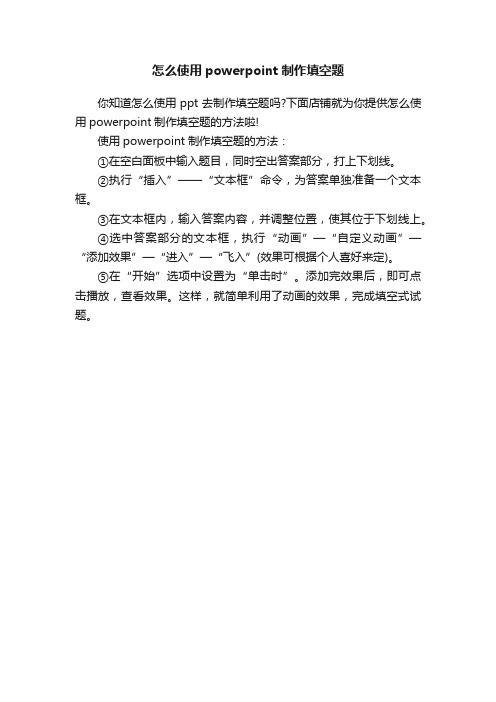
怎么使用powerpoint制作填空题
你知道怎么使用ppt去制作填空题吗?下面店铺就为你提供怎么使用powerpoint制作填空题的方法啦!
使用powerpoint制作填空题的方法:
①在空白面板中输入题目,同时空出答案部分,打上下划线。
②执行“插入”——“文本框”命令,为答案单独准备一个文本框。
③在文本框内,输入答案内容,并调整位置,使其位于下划线上。
④选中答案部分的文本框,执行“动画”—“自定义动画”—“添加效果”—“进入”—“飞入”(效果可根据个人喜好来定)。
⑤在“开始”选项中设置为“单击时”。
添加完效果后,即可点击播放,查看效果。
这样,就简单利用了动画的效果,完成填空式试题。
Authorware多媒体制作(复习题)
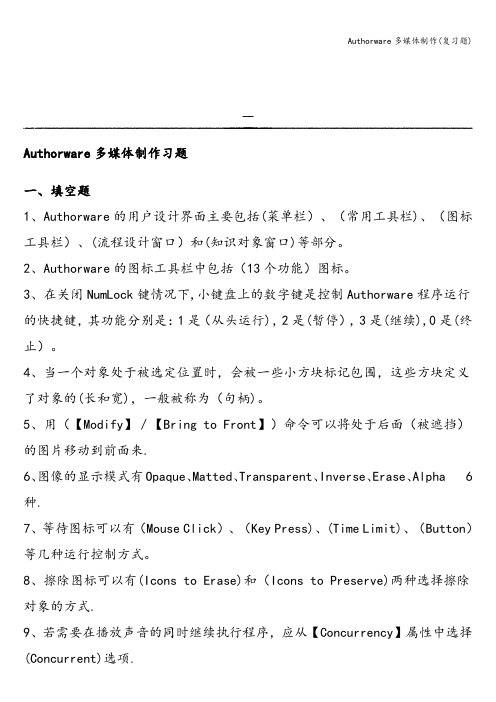
Authorware多媒体制作(复习题)Authorware多媒体制作习题一、填空题1、Authorware的用户设计界面主要包括(菜单栏)、(常用工具栏)、(图标工具栏)、(流程设计窗口)和(知识对象窗口)等部分。
2、Authorware的图标工具栏中包括(13个功能)图标。
3、在关闭NumLock键情况下,小键盘上的数字键是控制Authorware程序运行的快捷键,其功能分别是:1是(从头运行),2是(暂停),3是(继续),0是(终止)。
4、当一个对象处于被选定位置时,会被一些小方块标记包围,这些方块定义了对象的(长和宽),一般被称为(句柄)。
5、用(【Modify】/【Bring to Front】)命令可以将处于后面(被遮挡)的图片移动到前面来.6、图像的显示模式有Opaque、Matted、Transparent、Inverse、Erase、Alpha 6种.7、等待图标可以有(Mouse Click)、(Key Press)、(Time Limit)、(Button)等几种运行控制方式。
8、擦除图标可以有(Icons to Erase)和(Icons to Preserve)两种选择擦除对象的方式.9、若需要在播放声音的同时继续执行程序,应从【Concurrency】属性中选择(Concurrent)选项.10、利用(Start Frame)和(End Frame)两个选项可以定义电影图标仅播放一个电影的片断.11、(Flash动画)是矢量动画,可以实现无级缩放.12、计算图标引入到流程线上时,其缺省名称为(Untitled)。
13、根据运算符的类型,表达式也可以分为(算术表达式)、(赋值表达式)、(字符表达式)、(关系表达式)、(逻辑表达式)等几种类型。
14、循环语句内的任何地方都可以使用(next repeat)语句提前结束本次循环,直接进入下一个循环;使用exit repeat语句直接退出当前循环语句。
用Authorware制作多空填空题课件的方法
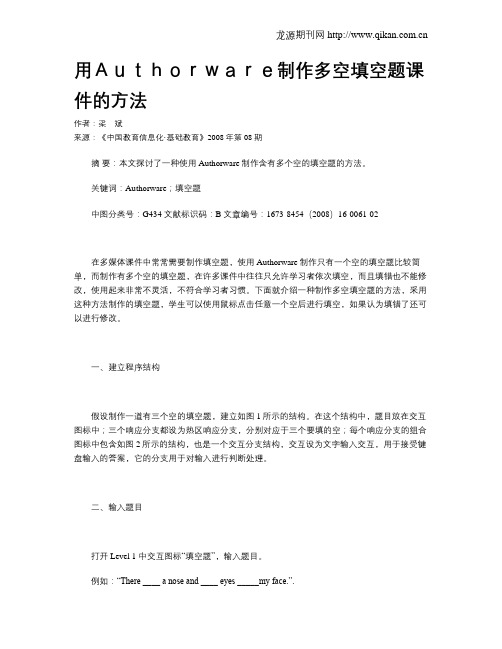
用Authorware制作多空填空题课件的方法作者:梁斌来源:《中国教育信息化·基础教育》2008年第08期摘要:本文探讨了一种使用Authorware制作含有多个空的填空题的方法。
关键词:Authorware;填空题中图分类号:G434 文献标识码:B 文章编号:1673-8454(2008)16-0061-02在多媒体课件中常常需要制作填空题,使用Authorware制作只有一个空的填空题比较简单,而制作有多个空的填空题,在许多课件中往往只允许学习者依次填空,而且填错也不能修改,使用起来非常不灵活,不符合学习者习惯。
下面就介绍一种制作多空填空题的方法,采用这种方法制作的填空题,学生可以使用鼠标点击任意一个空后进行填空,如果认为填错了还可以进行修改。
一、建立程序结构假设制作一道有三个空的填空题,建立如图1所示的结构。
在这个结构中,题目放在交互图标中;三个响应分支都设为热区响应分支,分别对应于三个要填的空;每个响应分支的组合图标中包含如图2所示的结构,也是一个交互分支结构,交互设为文字输入交互,用于接受键盘输入的答案,它的分支用于对输入进行判断处理。
二、输入题目打开Level 1 中交互图标“填空题”,输入题目。
例如:“There ____ a nose and ____ eyes _____my face.”.其中三条“____”是要填空的位置。
三、热区交互设置把“空1”、“空2”、“空3”的三个交互框分别套在三个空的“______”上。
打开它们的交互设置对话框,设置“Scope”为“Perpetual”、Match为“Single–click”,意为在任何时候只要鼠标单击某个空的“____”位就可以激活该空的输入处理。
另外,如果该程序只是作为一个课件程序的一部分,为了避免由于把“Scope”设置为“Perpetual”而造成在程序上的其它地方也能激活该分支,需要设置Active If,用一个变量控制分支的激活,例如,把Active If设置为i=1,这样,在进入到该填空题程序开始的“=”图标中输入i=1,其它地方设置i=0即可。
用Authorware中的“即点即输”方法制作多空填空题

用Authorware中的“即点即输”方法制作多空填空题作者:蒋维黄绍龙来源:《电脑知识与技术》2012年第24期摘要:该文介绍了在Authorware中用2种“即点即输”方法制作多空填空题。
关键词:Authorware;即点即输;填空题中图分类号:TP37文献标识码:A文章编号:1009-3044(2012)24-5842-03在Authorware中,在同一个交互作用分支结构中,可以同时存在多个文本输入响应,但Authorware确只提供一个文本输入框,用户只能在同一个位置输入,即便设置多个不同交互作用分支的文本输入响应,同一时刻也只能在一个文本输入框中进行编辑,其它的文本框均处于非激活状态,更不可能在多个文本输入框之间进行来回切换。
该文就以一道多空填空题为例,介绍2种“即点即输”方法,可实现不同输入框中的自由切换的。
1方法1:只有一个文本输入框的结构(如图1)图2在“填空题题目”显示图标中用文本输入工具输入如图2中的填空题。
在交互图标右侧设置3个热区域响应分支:定位光标-1、定位光标-2、定位光标-3,调整3个响应热区域的位置分别放在相应的3个输入空格上,如图2所示。
接下来我们要获取3个响应热区域在窗口中的坐标位置,分别打开3个热区域响应分支的属性框,点击“热区域”选项卡,即可看到当前响应热区域在窗口中的坐标值。
本题目中的3个响应热区域坐标值分别为:定位光标-1(31,60)、定位光标-2(31,99)、定位光标-3(293,136),取得的3个坐标值就是文本输入框在窗口中应放到的3个输入位置。
打开“初始变量”计算图标输入如下内容:text_x:=31--初始化文本输入框位置即在第一个输入空格处text_y:=60text_width:=70 --初始化文本输入框大小text_height:=40text1:="" --存放第一个空格输入的内容在“填空题题目”显示图标中仍输入如图2中的填空题,在“填空”交互图标右侧设置3个热区域响应分支:定位光标-1、定位光标-2、定位光标-3,调整3个响应热区域的位置分别放在相应的3个空格上,仍如图2所示,用户可通过点击不同的热区域进行输入空格间的切换。
基于Authorware的填空题设计与实现
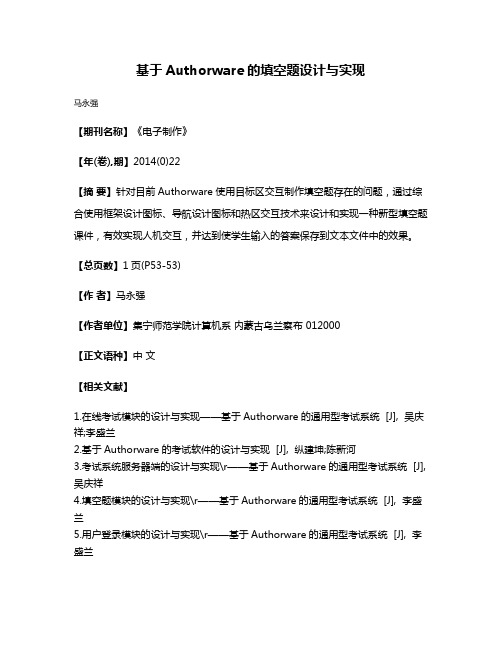
基于Authorware的填空题设计与实现
马永强
【期刊名称】《电子制作》
【年(卷),期】2014(0)22
【摘要】针对目前Authorware使用目标区交互制作填空题存在的问题,通过综合使用框架设计图标、导航设计图标和热区交互技术来设计和实现一种新型填空题课件,有效实现人机交互,并达到使学生输入的答案保存到文本文件中的效果。
【总页数】1页(P53-53)
【作者】马永强
【作者单位】集宁师范学院计算机系内蒙古乌兰察布 012000
【正文语种】中文
【相关文献】
1.在线考试模块的设计与实现——基于Authorware的通用型考试系统 [J], 吴庆祥;李盛兰
2.基于Authorware的考试软件的设计与实现 [J], 纵建坤;陈新河
3.考试系统服务器端的设计与实现\r——基于Authorware的通用型考试系统 [J], 吴庆祥
4.填空题模块的设计与实现\r——基于Authorware的通用型考试系统 [J], 李盛兰
5.用户登录模块的设计与实现\r——基于Authorware的通用型考试系统 [J], 李盛兰
因版权原因,仅展示原文概要,查看原文内容请购买。
单选题、多选题、填空题的交互式PPT制作

EnterkeyBehavior 行为进入键true正确
Forecolor 前景色
MultiLine 多级的
ScrollBars 翻卷栏fmscrollBarsvertical
打开“控件工具箱”,点击“文本框”控件。
在PPT编辑区按住鼠标左键拖拉出一个文本框,调整位置(如题目下)及大小。
设置“文本框”属性EnterKeyBehavior为True,允许使用回车键换行;MultiLine属性为True,允许输入多行文字;ScrollBars属性为2-fmScrollBarsVertical (表示垂直滚动),这样就可以用滚动条来显示多行文字内容了。
其中,1-fmScroll-BarsHorzontal表示水平滚动,3-fmScrollBarsBoth表示水平滚动与垂直滚动均存在。
其他属性可根据需要进行设置,如BackColor用来设置文字框的背景颜色,TextAlign 用来设置文字对齐方式等。
右键单击文字框,选择“文字框对象→编辑”,在文字框中输入文字,或者把所需文字从剪贴板上剪贴到文字框中。
文本编辑完之后,在文字框外任意处单击左键退出编辑状态。
在幻灯片放映时就可以通过拖动滚动条滑块来显示文字了。
- 1、下载文档前请自行甄别文档内容的完整性,平台不提供额外的编辑、内容补充、找答案等附加服务。
- 2、"仅部分预览"的文档,不可在线预览部分如存在完整性等问题,可反馈申请退款(可完整预览的文档不适用该条件!)。
- 3、如文档侵犯您的权益,请联系客服反馈,我们会尽快为您处理(人工客服工作时间:9:00-18:30)。
if ( entrytext = ” is” | entrytext=”’ s” ) then
goto (iconid@” 对”)
loadMovieNum("txt1.swf", 1);
可以调用了。 代码如下:
中用新的素材代替旧的素材即可,而
_x = 50 ;
loadMovieNum("txt1.swf", 2);
不必打开源文件进行修改。 二是可以
_y = 100 ;
onEnterFrame = function () {
使课件保持简洁, 占用的空间尽量
大量时间。 调用的操作步骤如下:
_level0 里 的 , 那 么 , 我 们 用 的。 而 loadMovie()是调用到从属于当
第一,新建一个 Flash 文档, 将这 loadMovieNum 调 用 SWF 文 件 的 时 前舞台层的 MC 中的。
!!!!!!!!!!!!!!!!!!!!!!!!!!!!!!!!!!!!!!!!!!!!!!!
一、建立程序结构 假设制作一道有三个空的填空 题, 建立如图 1 所示的结构。 在这 个结构中, 题目放在交互图标中; 三个响应分支都设为热区响应分支, 分别对应于三个要填的空; 每个响 应分支的组合图标中包含如图 2 所 示的结构, 也是一个交互分支结构, 交互设为文字输入交互, 用于接受 键盘输入的答案, 它的分支用于对 输入进行判断处理。
动画调用到 Flash 场景中, 在给我们 在 没 有 使 用 loadMovieNum 以 前 , 所 loadMovieNum()是调用到 Z 轴的不同
的 Flash 增加亮点的同时, 还可节省 有 的 swf、 图 形 、MC 等 等 都 是 处 于 层 上 , 是 和 当 前 舞 台 平 台 同 一 级 别
制作 Flash 时, 有时我们会把视 调用的外部 swf 文件 txt1. swf 和调用 行 创 建 ,随 后 再 紧 接 着 调 用 SWF 文
频 、图 片 、音 乐 等 素 材 放 在 flash 外 , swf 影片.fla 文件放置在同一路径下; 件 , 解 决 的 方 法 就 是 用 一 个 循 环 来
图 1 多空填空题
图 2 热区相应分支
图 3 文本输入交互分支的组合图标
二、输入题目 打开 Level 1 中交互图标 “填空 题”, 输入题目。 例 如 : “There ____ a nose and ____ eyes _____my face.” . 其 中 三 条 “____” 是 要 填 空 的 位置。
《中国教育信息化》发行部:cyl@moe. edu. cn
软件设计 应 用
用 Authorware 制作多空填空题课件的方法
梁斌 (广州大学教育学院 教育信息技术系,广东 广州 510405)
摘 要:本文探讨了一种使用 Authorware 制作含有多个空的填空题的方法。
关键词:Authorware;填空题
其中 loadMovieNum("txt1.swf", 1)
if ( _level2 ) {
小,特别是当素材比较多、文件比较 调用的影片, 可以是本机上的文件,
with ( _level2 ) {
大时这样处理更有必要。
也可以是网络上的。 例如:
_x = 50 ;
loadMovieNum("http://……", 1)。
三、热区交互设置 把 “空 1”、 “空 2”、 “空 3” 的三个交互框分别套在三个空的 “______” 上。 打开它们的交互设置 对 话 框 , 设 置 “ Scope” 为 “ Perpetual” 、 Match 为 “ Single – click”, 意为在任何时候只要鼠标单 击 某 个 空 的 “____” 位 就 可 以 激 活 该空的输入处理。 另外, 如果该程 序只是作为一个课件程序的一部分, 为 了 避 免 由 于 把 “ Scope” 设 置 为 “Perpetual” 而 造 成 在 程 序 上 的 其 它 地方也能激活该分支, 需要设置 Active If, 用一个变量控制分支的激 活 , 例 如 , 把 Active If 设 置 为 i=1,
其 中 , if 后 面 的 比 较 判 断 要 考 题课件就制作完成了。
实践经验, 笔者认为它基本上还是
虑到各种可能的正确答案; 显示图
在制作多媒体课件时, 设计的 能够满足多媒体课件中的各种制作
标 “对” 和 “错” 分别用于提示输 各种操作一定要考虑学习者8417267.html. [2]AW FANS[EB/OL]./Article/aw/aw2/200506/364.html.
中图分类号:G434
文献标识码:B
文章编号:1673-8454(2008)16-0061-02
在多媒体课件中常常需要制作 填 空 题 , 使 用 Authorware 制 作 只 有 一个空的填空题比较简单, 而制作 有多个空的填空题, 在许多课件中 往往只允许学习者依次填空, 而且 填错也不能修改, 使用起来非常不 灵活, 不符合学习者习惯。 下面就 介绍一种制作多空填空题的方法, 采用这种方法制作的填空题, 学生 可以使用鼠标点击任意一个空后进 行填空, 如果认为填错了还可以进 行修改。
62 中国教育信息化/2008.16 (基础教育)
互性。本文通过例子讲述 swf 文件、图片、声音、视频、xml 文件的调用。
关键词:Flash;调用;ActionScrip 语言
中图分类号:G434
文献标识码:A
文章编号:1673-8454(2008)16-0062-03
一、引言
个文件保存为调用 swf 影片.fla。 将被 候 , 程 序 就 要 对 你 指 定 的 _level 进
else
入答案的对和错, 当然这里可以根 习惯, 要让课件适应学习者, 而不
goto (iconid@” 错”)
据需要把提示制作的更加完美一些。 能 让 学 习 者 适 应 课 件 。 由 于
end if
至 此 一 个 使 用 灵 活 的 多 空 填 空 Authorware 的 功 能 比 较 强 大 , 根 据
61 China Education Info
应 用 软件设计
《中国教育信息化》编辑部:mis@moe. edu. cn
使用 ActionScrip 语言在 Flash 中调用常用外部文件
张锦 (海南医学院 信息技术部,海南 海口 571101)
摘 要:使用 ActionScrip 脚本语言在 Flash 中调用多种外部资源,使制作出的 flash 具有更强的灵活性和交
_y = 100 ;
二、调用 swf 影片
然后在 第 50 帧 插入 空白 帧。 测
}
有 时 , 我 们 青 睐 别 人 制 作 的 动 试 影 片 , 外 部 swf 则 会 在 场 景 中 播
delete onEnterFrame ;
画, 希望将无法编辑的 swf 动画添加 放 。 但 是 在 测 试 的 时 候 大 家 会 发 现
这样, 在进入到该填空题程序开始 的 “=” 图标 中输 入 i=1, 其 它地 方 设置 i=0 即可。
四、文本输入交互设置 打 开 某 一 个 分 支 进 入 Level 2 , 把文本输入框套在三个 “____” 上, 三个文本输入框对应的次序要与上 层的热区交互框一致; 在文字输入 交 互 对 话 框 中 设 置 Pattern 为 “*” , 意为接受从键盘输入的任何字符。 另外, 设置输入文字的字体、 字号、 颜色等属性。
}
到自己的动画影片中,这时就需要运 调 用 进 来 的 txt2.swf 并 没 有 如 我 们
};ቤተ መጻሕፍቲ ባይዱ
用外部影片的调用方法,比如我们将 预期的那样出现在主场景坐标系的
此外,我们也可以通过 loadMovie()
通 过 swftext 制 作 的 Flash 文 本 特 效 (50,100)位 置,这 是为 什么 呢? 原来 , 函 数 调 用 swf 文 件 , 要 注 意 的 是 :
在 Flash 中 通 过 语 句 调 用 这 些 素 材 。
第 二 ,新 建 立 一 个 层 ,在 该 层 的 判 断 指 定 的 _level 是 否 存 在 , 一 旦
这种做法有两个好处,一是当我们需 第 1 帧输入以下代码:
_level 产 生 ,那 么 它 的 种 种 属 性 自 然
要更换这些素材时只需要在文件夹
